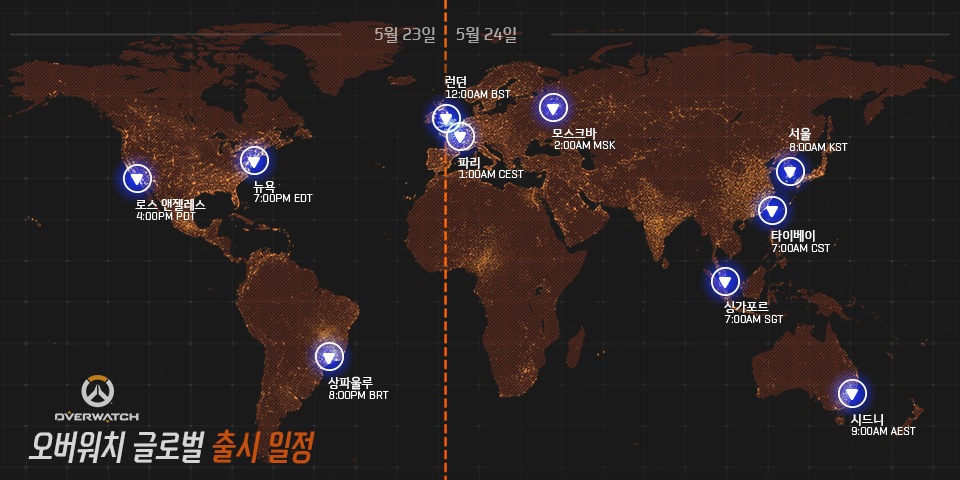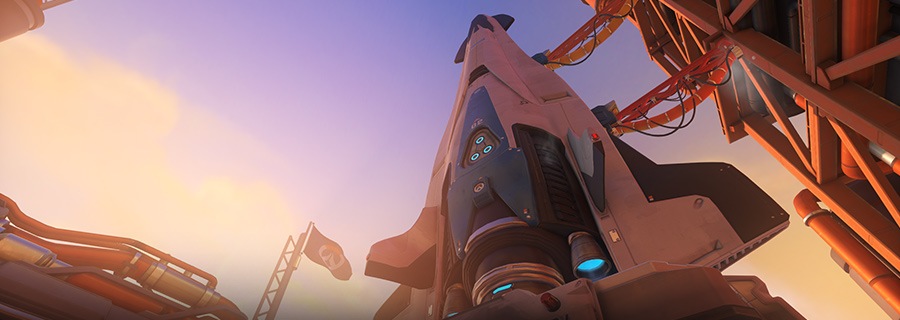
오버워치의 출시가 이제 코앞으로 다가왔습니다. 이 게시물에서는 게임이 출시되는 5월 24일에 앞서 어떤 준비가 필요하고, 언제부터 여러분이 게임을 플레이하실 수 있는지 등의 필수적인 정보를 살펴보겠습니다.
목차:
계정 생성 및 로그인 문제 해결
아직 Battle.net 계정이 없다면 [계정 생성 가이드]를 참고하여 계정을 생성하시기 바랍니다. 만약 기존에 생성한 Battle.net 계정이 있는데 로그인에 문제를 겪으신다면 [이곳]을 방문하여, 겪고 계신 증상에 해당되는 것을 선택하고 설명에 따라 진행해보세요.
게임 구매
게임을 아직 구매하지 않았다면, 아래 경로에서 오버워치 디지털 다운로드 버전을 구매하실 수 있습니다.
- Battle.net 샵 - PC 버전
- Xbox Games 스토어 - Xbox One 버전(디지털 다운로드 영문판)
- PlayStation Store - PlayStation 4 버전(디지털 다운로드 영문판)
* 전국의 모든 블리자드 가맹 PC방에서는 게임을 구매하지 않아도 오버워치를 플레이하실 수 있습니다.
출시 일정
5월 초 진행된 오픈 베타와 유사하게 오버워치는 전 지역에서 같은 시간에 모든 플랫폼에서 동시에 출시되며, 한국 시간으로는 5월 24일 오전 8시부터 게임에 접속하실 수 있습니다.
설치 및 실행 방법
오버워치를 즐기려면 우선 원하시는 버전의 오버워치를 설치해야 합니다. PC버전과 콘솔 버전의 설치 방법이 다르므로 아래를 참고하시기 바랍니다.
PC 버전 (디지털 다운로드 및 패키지 제품):
1단계: PC에 Battle.net 앱이 설치되어있지 않으시다면, 여기에서 다운로드하시고 설치하세요.
2단계: Battle.net 앱을 실행하고 Battle.net 계정으로 로그인하세요. (Battle.net 계정이 아직 없다면 생성한 이후 진행하시기 바랍니다 [계정 생성 가이드 보기])
3단계: Battle.net 앱에서 새로운 업데이트를 받으세요. (이 업데이트는 자동으로 진행됩니다)
4단계 A: 오버워치 디지털 다운로드 제품을 구입하셨다면, 다음 단계로 넘어가세요! (디지털 제품은 게임 코드 등록이 필요 없습니다)
4단계 B: 오버워치 실물 패키지 제품을 구입하셨다면, 계정관리 페이지에서 게임 코드를 등록하세요.
5단계: Battle.net 앱 화면 좌측의 게임 목록에서 오버워치 아이콘을 클릭하세요.
6단계: 화면 좌측 하단의 드랍다운 메뉴에서 지역을 선택하세요 (한국에 계신 분들은 ‘아시아’로 선택하시면 됩니다)
7단계 A: 현재 PC에서 오버워치를 한번도 플레이하지 않으셨다면, “설치하기” 버튼을 눌러 설치를 시작하세요.
7단계 B: 현재 PC에서 오버워치를 설치하고 플레이한 적이 있다면, 게임 클라이언트가 최신 버전이 되도록 업데이트하세요.
8단계: 게임이 설치되고 업데이트되면, “실행” 버튼을 누르세요!
PLAYSTATION 4 버전 (디지털 다운로드 영문판):
1단계: PlayStation 4 전원을 키고 원하는 유저로 로그인 하세요.
2단계 A: 자동 다운로드가 활성화되어 있으면, 오버워치 다운로드가 바로 시작될 것입니다.
2단계 B: 자동 다운로드가 비활성화되어 있다면, PlayStation Store로 이동하여 상단 메뉴의 “검색”을 선택하세요.
3단계: 검색 창에서 “Overwatch”를 입력하세요.
4단계: 검색 결과 중 “Overwatch: Origins Edition” 을 선택한 후 “다운로드”를 클릭하세요.
5단계: 설치 과정이 완료되면 "X"를 눌러 게임을 시작하세요!
PLAYSTATION 4 버전 (패키지 영문판):
1단계: PlayStation 4 전원을 키고 원하는 유저로 로그인 하세요.
2단계: 패키지 박스에서 오버워치 시디를 꺼내 콘솔에 넣으세요.
3단계: 스크린에 나타나는 설명을 따라 설치 과정을 완료하세요.
4단계: 설치 과정이 완료되면 "X"를 눌러 게임을 시작하세요!
Xbox One 버전 (디지털 다운로드 영문판)
1단계: Xbox One 전원을 키고 Xbox Live 계정으로 로그인하세요.
2단계 A: 인스턴트온 모드가 활성화되어 있다면, 오버워치 사전 다운로드가 바로 시작될 것입니다.
2단계 B: 인스턴트온 모드가 비활성화되어 있다면, Xbox One 홈 스크린에서 “내 게임과 앱” 을 선택하세요.
3단계: “게임” 탭 아래 오버워치를 선택하고 “설치” 버튼을 클릭하세요.
4단계: 설치가 완료되면 오버워치 아이콘을 선택하고 “실행”을 누르세요!
PC와 Xbox One의 디지털 다운로드 제품을 예약 구매하신 분들께서는 현재 사전 다운로드가 가능합니다. PC에서는 Battle.net 앱이 새로운 업데이트가 생기면 자동으로 업데이트를 다운로드합니다. Xbox One으로 오버워치를 플레이하시려면, 인스턴트온 모드를 활성화하셔야 합니다.
고객지원
저희는 오버워치에 합류하는 모든 플레이어분들께 최고의 출시 경험을 제공하기 위해 노력하고 있습니다. 만약 출시 이후 위 과정에서 문제를 겪으신다면 아래와 같은 고객지원 채널을 이용해주시기 바랍니다.
- 고객지원 페이지 – 계정 또는 결제 등 각종 문제에 대한 정보를 얻고, 상담을 이용하실 수 있는 공간입니다.
- 기술지원 게시판 – 게임 설치/실행 등 기술적인 문제에 대한 정보를 확인하고 해결 방법을 공유하실 수 있습니다.
새로운 게임 소식이나 업데이트는 공식 오버워치 페이스북과 트위터를 통해서도 안내해 드리고 있으니 팔로잉 및 구독을 권해 드립니다.
그럼 미래의 전장에서 뵙겠습니다!